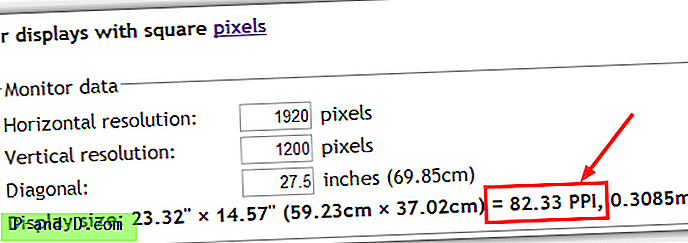Det er ganske enkelt å overføre filer mellom datamaskiner på nettverket, alt du trenger å gjøre er å velge mappen som skal deles, og andre brukere kan finne og koble seg til den mappen og filene inni. Hvis du bruker Remote Desktop Connection-funksjonen i Windows, kan du til og med få kontroll over den eksterne datamaskinen, finne den delte mappen fra den og deretter overføre filer mellom de to datamaskinene etter behov.
Windows Remote Desktop har faktisk en funksjon som er innebygd som lar deg dele noen av de lokale stasjonene på vertsdatamaskinen med den eksterne datamaskinen uten å måtte dele spesifikke mapper eller stasjoner manuelt. Dette er langt enklere og kan være sikrere fordi mapper ikke blir delt permanent, men bare i løpet av Remote Desktop-økten. Her viser vi hvordan du konfigurerer Remote Desktop-økten for å dele noen eller alle lokale stasjoner. 1. Du kan starte tilkoblingen for eksternt skrivebord fra Start> Alle programmer> Tilbehør> Tilkobling til eksternt skrivebord eller kjøre Mstsc.exe fra dialogboksen Kjør eller søk. Vinduet viser gjeldende tilkobling i datamaskinboksen, eller du kan velge en forrige økt fra rullegardinmenyen.
2. Klikk på knappen Vis alternativer nederst til venstre.

3. Dette viser tilkoblingsinnstillingene, klikk på kategorien Lokale ressurser . Se nær bunnen i avsnittet “Lokale enheter og ressurser” og klikk på Mer- knappen.
4. En oppføring som heter Drives, vil være på listen, hvis du merker av for at alle stasjoner blir kartlagt til Remote Desktop og delt. Hvis du bare vil dele spesifikke stasjoner som er tryggere, klikker du på + til venstre og utvider stasjonslisten, og deretter kan du merke av for hvilke stasjoner som må deles, inkludert ROM-stasjoner og USB-flash-stasjoner som ikke er satt inn ennå (Stasjoner som jeg kobler til senere). Klikk OK når du er ferdig.
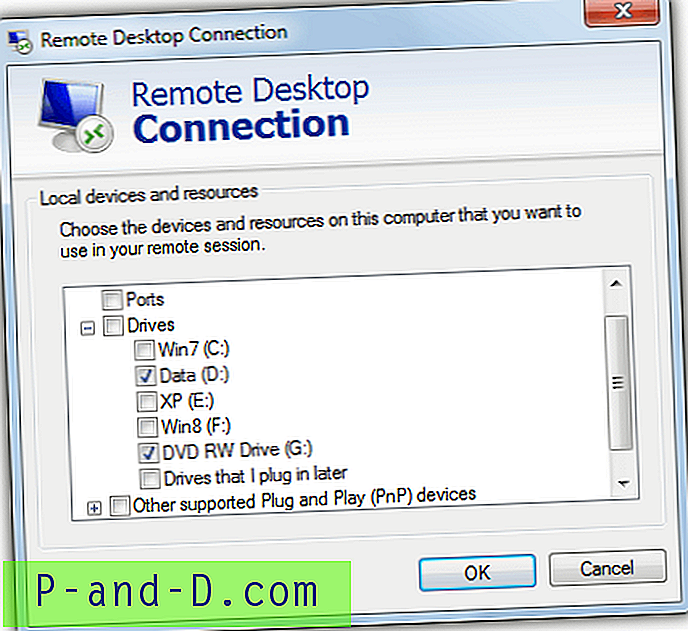
5. Når du prøver å koble til, blir du spurt om du stoler på fjerntilkoblingen, og hvis du klikker på Vis detaljer, vil det vise at den prøver å dele stasjonene dine. Hvis du er fornøyd, merk av i ruten for ikke å bli spurt igjen, og trykk på Connect .
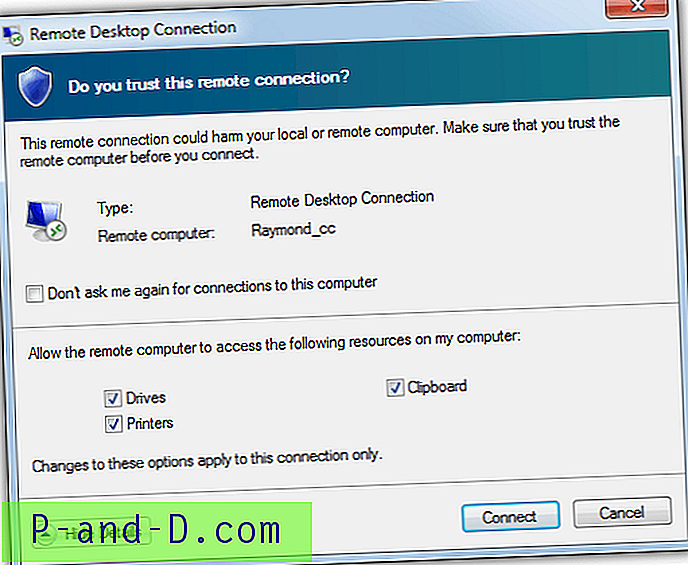
Etter en vellykket tilkobling, gå til datamaskin eller denne PCen på den eksterne datamaskinen, og under Andre skal du se de delte stasjonene. Nå kan du begynne å overføre filer til og fra din eksterne datamaskin
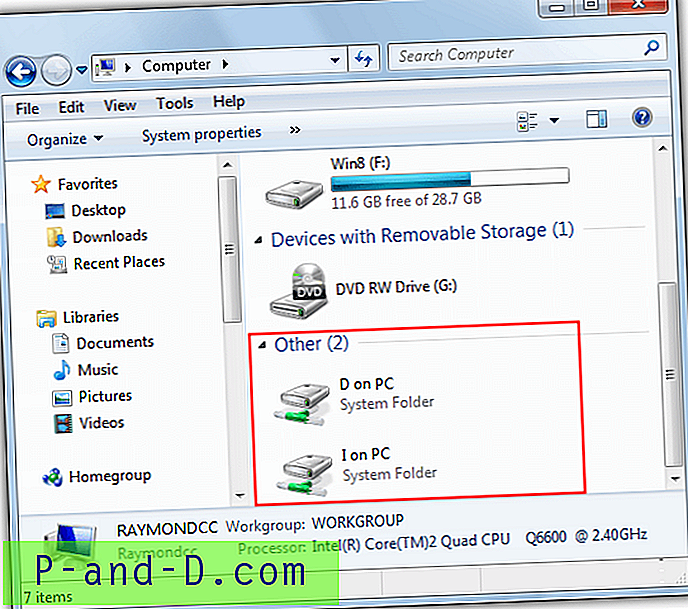
Et annet alternativ for overføring av filer i Remote Desktop-økten er ved å bruke Windows Clipboard slik at du kan høyreklikke og kopiere filen på vertsdatamaskinen og deretter høyreklikke og velge Lim inn på Remote Desktop. Dette fungerer akkurat det samme som om du kopierer og limer inn i din egen datamaskin og selvsagt også fungerer på tekst.
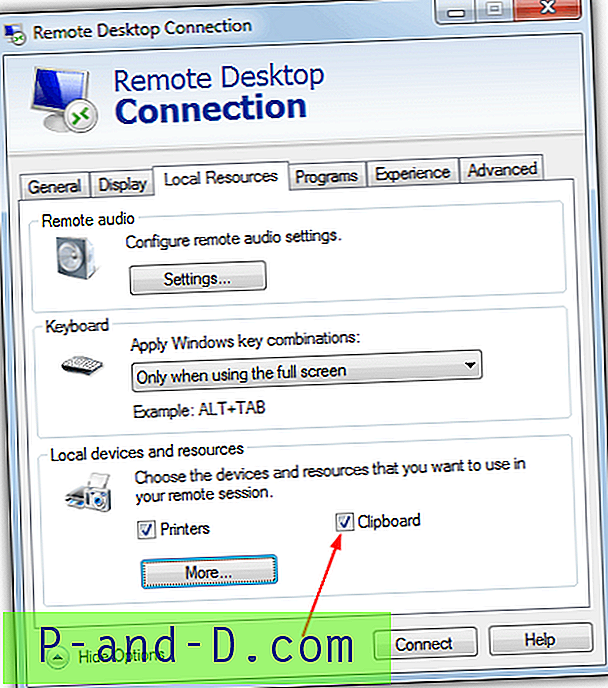
Alternativet for å bruke utklippstavlen skal være aktivert som standard, men du kan slå det av og på fra fanen Lokale ressurser i trinn 3.
Den raskeste måten å overføre filer til en ekstern stasjonær datamaskin
Ettersom det er en kopiere og lime-funksjon fra vertsmaskinen til Remote Desktop og muligheten til å bruke de tilordnede stasjonene til å overføre filer, hvilken er den som er raskest? Hvis du legger til en standard delt mappe som allerede er satt opp mellom datamaskinene, er det tre måter å få filene overført over nettverket til den eksterne maskinen.
Som en enkel test bestemte vi oss for å se hvilken kopimetode som var raskest for å kopiere et utvalg filer og mapper fra den ene datamaskinen til den andre ved hjelp av de tre metodene ovenfor. Her er hva vi kopierte:
Copy Test 1: Et ISO-bilde på 1, 36 GB i størrelse
Copy Test 2: 3, 427 filer og 371 mapper på totalt 1, 46 GB data
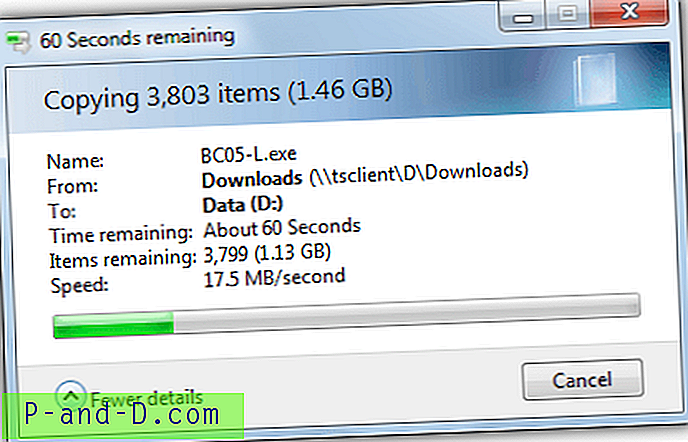
Testen ble kjørt med et 10/100 nettverk, og begge datamaskinene kjørte Windows 7.
Copy Test 1 (ISO Image) Min: sek
Kopier og lim inn (Host> RDC) 02:32
Mapped Drive Fra RDC 02:10
Standard delt mappe 02:04
Copy Test 2 (Flere filer) Min: sek
Kopier og lim inn (Host> RDC) 38:18
Kartlagt kjøretur fra RDC 02:16
Standard delt mappe 02:31
I test 1 kan du se at den tilordnede stasjonen og den delte mappen er ganske nær hverandre, men det er rundt 20 sekunder tregere å kopiere fra vertsmaskinen og deretter lime inn på Remote Desktop. Det er ikke mye, men vil øke jo større filen ble brukt.
Resultatene for test 2 er ikke en feil da vi kjørte den 2 eller 3 ganger med samme resultat. Å høyreklikke og kopiere fra verten og lime inn på det eksterne skrivebordet tok egentlig nesten 40 minutter mens de andre fullførte på under 3. Det er tydelig en enorm mengde overhead med kopi og lim når du bruker Remote Desktop, og du bør prøve å ikke bruk den for å overføre mer enn noen få filer eller noen få dusin av megabyte om gangen. Å bruke en av de andre metodene vil virkelig hjelpe til med å øke hastigheten på overføringer.